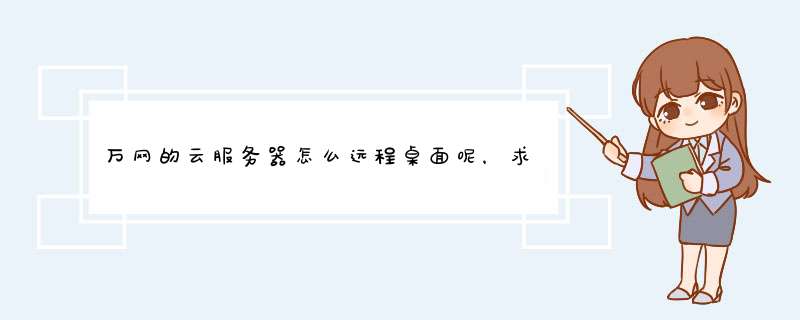
查看方法:
1、点击桌面“计算机”,右键,点击属性。
2、在计算机属性系统窗口中点击“远程设置”。
3、在“系统属性”对话框中远程协助勾选“允许远程协助连接这台计算机”。
4、在“远程协助”点击“高级”按钮打开“远程协助设置”里,邀请时间可自行设置,控制有多长时间,一般不设置,默认即可。
5、在“远程桌面”中“选择用户”按钮中,为了防止他人控制远程控制,自行设置即可,一般不设置。
6、运行“gpedit.msc”组策略。
7、在“本地组策略编辑器”左侧依次打开“Windows设置”、“安全设置”、“本地策略”、“安全选项”。
8、在“本地组策略编辑器”右侧找到“账户:使用空密码的本地账户只允许进行控制台登录”右键点击“属性”。
9、在“账户:使用空密码的本地账户只允许进行控制台登录”对话框中选择“已禁用”确定按钮。
10、最后是设置用户密码,在“控制面板”中打开“用户账号和家庭安全”。
11、打开“用户账户”。
12、打开“更改密码”。
13、这里更改密码或是设置密码即可(自己早已设置好的密码)。
14、在另一台电脑运行“mstsc”远程控制。
15、运行计算机用户名,例如:WIN7-20140912UO;要牢记对需要远程控制计算机名称和账户以及密码。
16、是否连接,直接点击:“是”即可。
17、远程连接成功。
方法1
1、要手动打开远程桌面连接功能,右键点击“计算机”,选择“属性”,点击“远程设置”。
2、XP系统远程桌面连接功能打开,右键点击“我的电脑”,在点击“属性”,接着点击“远程”。
3、点击开始菜单,在查找框内输入mstsc,然后点击运行mstsc.exe。
4、点击运行后出现远程桌面连接窗口,更多设置点击选项。
5、在远程连接时,如果需要和远程计算机进行交互传输文件或互相访问粘贴板数据,请点击“本地资源”,然后在里面设置。
6、根据自己的`需要设置后,点击“连接”,这时可能会弹出防火墙提示,点击确定即可。
7、远程桌面连接是双方的,一方要设置连接,另一方也要设置接受连接,不然肯定是无法连接的。
方法2
1、像QQ这样的第三方软件进行远程桌面连接。运行QQ软件,打开要连接的好友聊天窗口,点击“应用”图标——选择“远程协助”。
2、点击远程协助后,等待好友的回应,好友接受后会出现确认窗口,点击确定。
欢迎分享,转载请注明来源:夏雨云

 微信扫一扫
微信扫一扫
 支付宝扫一扫
支付宝扫一扫
评论列表(0条)